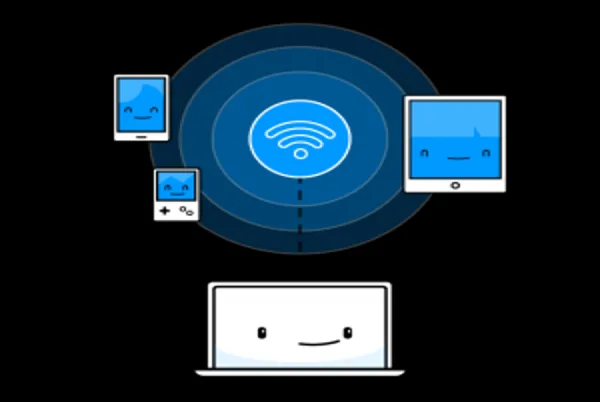
Bạn đang sử dụng laptop hệ điều hành Windows 7 và muốn phát Wifi cho các thiết bị di động xung quanh một cách nhanh chóng và dễ dàng? Không cần sử dụng phần mềm, bạn hoàn toàn có thể thực hiện điều này chỉ với một vài thao tác đơn giản. Trong bài viết này, chúng tôi sẽ hướng dẫn chi tiết cách phát Wifi bằng laptop Windows 7 không cần phần mềm.
Bước 1: Mở Command Prompt với quyền Administrator
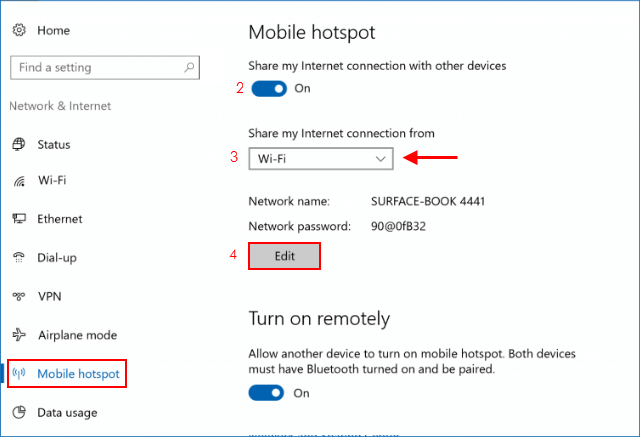
Đầu tiên, bạn cần mở Command Prompt với quyền Administrator bằng cách bấm vào nút Start và tìm từ khóa “cmd”. Sau đó, bạn nhấp chuột phải vào lựa chọn “Run as Administrator” để khởi động Command Prompt với quyền hạn cao.
Bước 2: Tạo một Hosted Network
Trong Command Prompt, bạn cần nhập lệnh sau đây để tạo một Hosted Network:
Lưu ý rằng "wifi-win8" là tên của Hosted Network mà bạn muốn tạo và "12345678" là mật khẩu của mạng Wifi. Bạn có thể tự do đặt tên và chọn mật khẩu theo ý muốn, nhưng tối thiểu là 8 ký tự.
## Bước 3: Phát sóng Wifi
Sau khi đã tạo thành công một Hosted Network, bạn nhập lệnh sau để phát sóng Wifi:
netsh wlan start hostednetwork `
Bước 4: Chia sẻ kết nối Internet
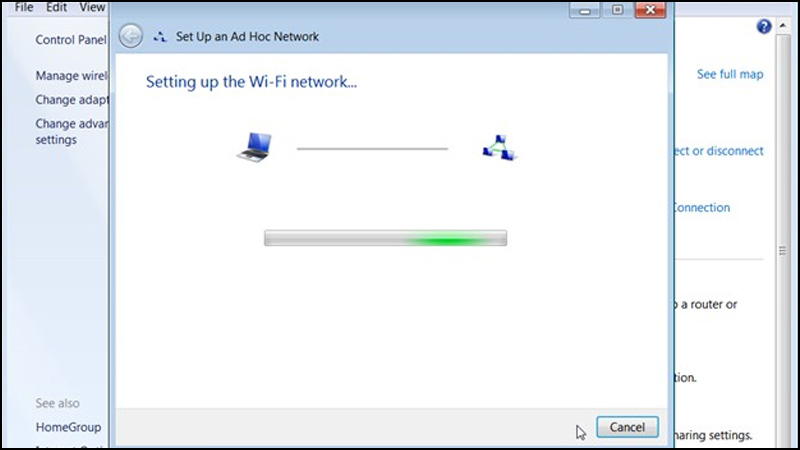
Để chia sẻ kết nối Internet cho mạng Wifi vừa tạo, bạn cần nhấp chuột phải vào biểu tượng mạng ở thanh taskbar, chọn “Open Network and Sharing Center” và chọn “Change adapter settings”. Tại đây, bạn sẽ thấy xuất hiện một mạng không dây ảo trong danh sách các kết nối mạng.
Bước 5: Cài đặt chia sẻ kết nối Internet
Nhấp chuột phải vào kết nối mà bạn đang sử dụng để truy cập Internet (ví dụ: 3G của Mobifone) và chọn “Properties”. Trong tab “Sharing”, bạn tích vào ô “Allow other network users to connect through this computer’s Internet connection” và chọn tên của Hosted Network vừa tạo ra ở ô “Home networking connection” rồi nhấn OK.
Bước 6: Kiểm tra lại thông tin mạng vừa tạo
Để kiểm tra lại thông tin của mạng Wifi vừa tạo, bạn có thể nhập lệnh sau vào Command Prompt:
## Bước 7: Tắt Wifi
Nếu bạn muốn tắt Wifi, chỉ cần nhập lệnh sau:
netsh wlan stop hostednetwork `
Lưu ý rằng khi bạn muốn bật lại Wifi, bạn chỉ cần nhập lại lệnh “netsh wlan start hostednetwork”.
Kết luận
Đó là hướng dẫn chi tiết cho những ai muốn phát Wifi bằng laptop Windows 7 không cần sử dụng phần mềm. Mặc dù việc này có thể không tiện lợi bằng cách sử dụng phần mềm chuyên nghiệp, nhưng đây là giải pháp đơn giản và hiệu quả để bạn có thể ch úng việc của mình mà không phụ thuộc vào phần mềm bên ngoài. Nếu bạn còn đang sử dụng Windows 7 và muốn phát Wifi, hãy thử áp dụng các bước hướng dẫn trên để thực hiện và trải nghiệm nhé!







